Macのプレビュー.appのQuartzフィルタでPDFファイルサイズを圧縮したり、グレースケールに変換したりする。
こんにちは、 マカロン ユコびんです。
こないだ事務所になんだか高級そうなマカロンがあったのでほとんど一人で食べてました。

そんな話は置いておいて(ノ・ー・)ノモグモグ ポイ
本日はプレビュー.appのお話。
Macのプレビュー.appはOSのおまけっぽいお手軽な様相を呈していながら、実は様々な機能を備えた有能なお役立ちアプリであることは、皆さんもご存じだと思います。
その機能のほんのちょびっとですが、ご紹介します。
(自分のための備忘録という…wwww)
Macのプレビュー.app、PDFを加工してくれてるQuartzフィルタ
先日、あるクライアントさんから「PDFファイル、カラーじゃなくて白黒が欲しい」という要望を受けました。(厳密に言うとそうは言われてないのだけど、”問題を解決するためにはグレースケールのPDFファイルにすればいい”という結論に、私の中で勝手に、至った。)
ん?カラーのPDFファイルを簡単にグレースケールに変換…(-””-)
結合されている複数ページの物を変換。
『そーゆーのこそ、有能プレビュー.appさんで出来るんじゃない?』
ピンポン!です。
プレビュー.app
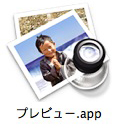
プレビューでPDFのファイル形式で保存をする際に出てくるオプションの「Quartzフィルタ」。
コレを使えば、いろいろな加工が出来ます。
[OS X 10.6 Snow Leopard以前] 「ファイル」>「別名で保存」
[OS X v10.7 Lion] 「ファイル」>「書き出す…」
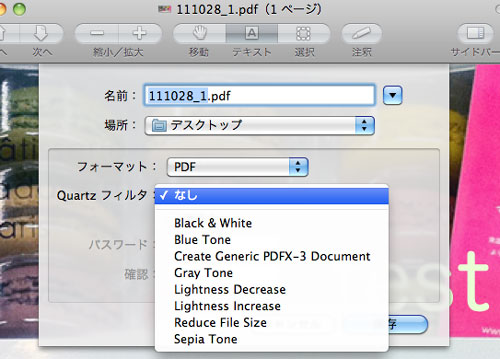
デフォルトで入っているフィルタをご紹介します。
・Black & White
・Blue Tone
・Create Generic PDFX-3 Documents
・Gray Tone
・Lightness Decrease
・Lightness Increase
・Reduce File Size
・Sepia Tone
これらは単にアルファベット順に並んでいるだけです。
加工の現象でカテゴライズするなら
「Black & White」
「Blue Tone」
「Gray Tone」
「Lightness Decrease」
「Lightness Increase」
「Sepia Tone」
これらは色調を変化させるものです。
「Create Generic PDFX-3 Documents」
はPDF/X-3形式に書き出してくれます。
「Reduce File Size」
も読んで字の如く、ファイルサイズを減らしてくれます。
事務所に差し入れられた大変おいしいマカロンの写真で作例を作ってみました。
(※PDFファイルはブログに貼り付けられないので、作った物をJPGに加工したものです)

分かりやすいように「画像+文字」で作りました。
「Black & White」
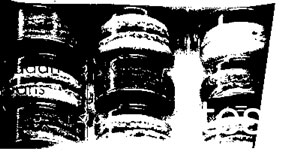
白黒、二段階色調にしてくれます。
「Blue Tone」

そのまんまです。
「Create Generic PDFX-3 Documents」

PDF/X-3形式に書き出してくれます。
PDF/X-3とはPDFのうち特定の条件満たしたPDFファイル形式です。
CMYKだったりフォントが埋め込まれていたりと、印刷用に考えられた形式で、あまり一般的に使われるものではありません。
もっと詳しくはこちら→DTPの基本フォーマットになるPDF/X(其の一)
「Gray Tone」

普通の人が”白黒”って言うときはこれをイメージしていることが多いんじゃないでしょうか?
白から黒までのグレースケールで表現されてます。
「Lightness Decrease」

「Lightness Increase」

「Reduce File Size」

実はPDFの「Quartzフィルタ」のうち、多くの人に活用されているのがコレ。
iPhoneやiPadで自炊した物を読む際、使われているようです。
情報を間引くことで、ファイルサイズを減らします。もちろん画像は劣化します。
(ちなみにマカロンPDFはサイズが1/10になりました。これは元のファイルサイズや解像度とデフォルトの設定によります。後述の「Quartzフィルタ」の作成、編集参照)
「Sepia Tone」

これ…なんかに使えそう。
ということで、デフォルトの「Quartzフィルタ」の紹介でした。(^◇^)続きます~
PDFを加工してくれてるQuartzフィルタの作成、編集
この「Quartzフィルタ」は自分で作ることも出来ます。
アプリケーション > ユーティリティ > ColorSync ユーティリティ.app
の”フィルタ”タブで設定できます。
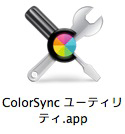
デフォルトのQuartzフィルタは変更不可なので、デフォルトのフィルタをコピーして加工(指示や数値を変更)するか、新規で作るかです。
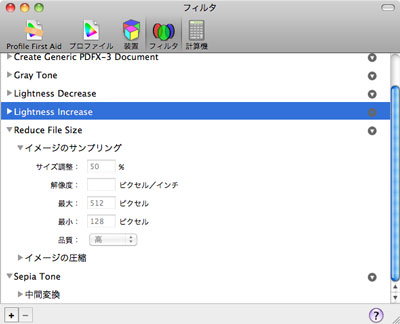
活用されているのはReduce File Sizeのコピーを作って、iPad用に「イメージのサンプリング」の最大ピクセル数を1024にする等。
もちろんそれ以外にも良い使い方があるかも( ´∀`)ノ
【おまけ】PDFを加工してくれてるQuartzフィルタはAutomator.appでも使える
PDFいじりではいろいろ便利な「Quartzフィルタ」。実はAutomator.appのデフォルトのアクションにも入っている。
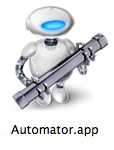
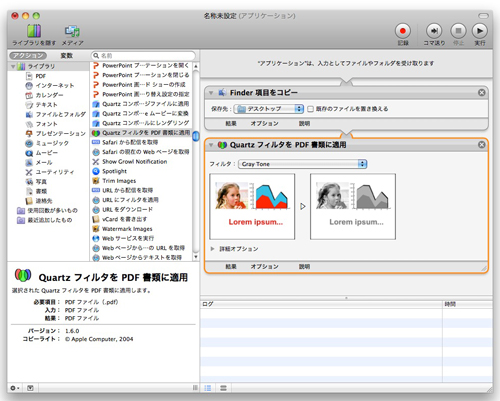
もちろん上で自分が作成したフィルタも使える。応用すればはかどる作業もありそう。
(ちなみにPDFの圧縮は、「PDF書類内のイメージを圧縮」というアクションも別に存在する。)

特殊な画像ファイルは誰に送っても開ける物ではなかったりするし(皆が新しめのMacだったらクイックルックで見て貰えるんだけど…^^;) 、PDFファイルを作成してやりとりすることって多いんですよね。
ちょっと覚えておけば、使えるなぁと思いました。
(o°▽°)o


